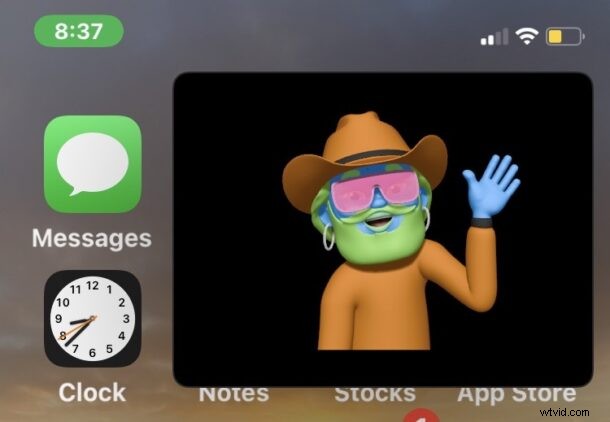
Les dernières versions de Zoom pour iPhone vous permettent de minimiser une réunion Zoom, tout en conservant l'appel vidéo Zoom dans une fenêtre en mode image dans l'image.
C'est très pratique si vous hébergez ou rejoignez des réunions Zoom depuis votre iPhone et que vous souhaitez continuer à participer à la réunion tout en faisant d'autres choses sur votre iPhone, comme trouver un document pertinent, envoyer un e-mail, prendre des notes ou toute autre chose. qui implique le multitâche lors d'un appel Zoom.
Pour les moins familiers, le mode Image dans l'image vous permet de placer une fenêtre vidéo flottante sur l'écran d'accueil et d'autres applications sur l'iPhone, et il fonctionne avec de nombreuses applications tierces, y compris désormais Zoom.
Comment mettre le zoom en mode image dans l'image sur iPhone
Assurez-vous que votre iPhone est sur une version récente d'iOS et assurez-vous que l'application Zoom est mise à jour avec la dernière version disponible. Le reste est simple :
- Participer à une réunion Zoom comme d'habitude et avoir la vidéo comme écran principal sur l'iPhone (c'est-à-dire pas de chat, pas la liste des participants, etc.)
- Balayer vers le haut depuis le bas de l'iPhone comme vous le feriez habituellement pour revenir à l'écran d'accueil
- La fenêtre vidéo de la réunion Zoom devrait automatiquement se réduire en une vidéo Picture-in-Picture
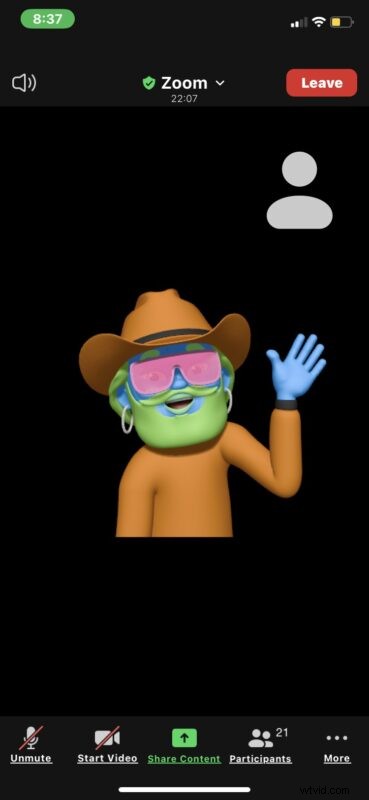
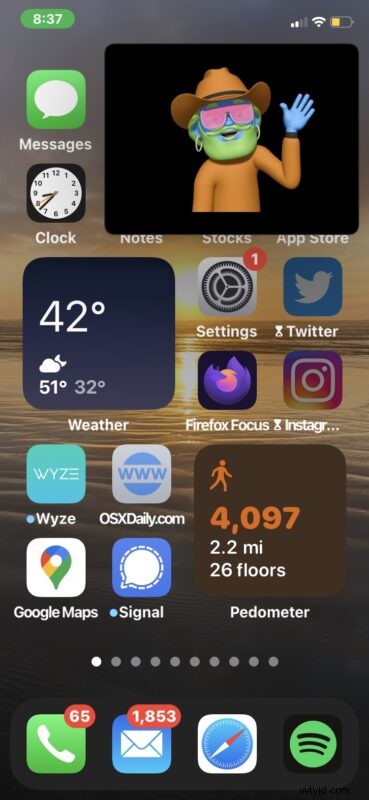
Comme toute autre fenêtre d'image dans l'image, vous pouvez la déplacer sur l'écran, augmenter et diminuer la taille de la vignette et utiliser d'autres applications, car la fenêtre Zoom Meeting PiP restera à l'écran.
Si vous ne présentez pas ou ne parlez pas, vous voudrez probablement désactiver le zoom sur votre iPhone avant de quitter la réunion afin que les sons de votre tapotement ou de tout ce que vous faites ne soient pas transmis à l'appel. Et si vous faites quelque chose de distrayant, n'oubliez pas d'éteindre également la caméra, au moins pendant que vous êtes occupé.
Vous pouvez appuyer sur la fenêtre du mode Image dans l'image pour rouvrir la réunion Zoom et revenir à l'application Zoom.
Cela fonctionne de la même manière que l'utilisation de la vidéo Picture in Picture pour d'autres applications sur iPhone, donc si vous êtes déjà familiarisé avec cela, cela devrait également être une seconde nature pour vous.
Fait intéressant, le mode Image dans l'image pour Zoom ne semble pas fonctionner dans Zoom pour iPad, mais de toute façon. Mais cela fonctionne sur iPhone, alors profitez-en !
Bon zoom, car nous aimons tous les réunions Zoom, n'est-ce pas ? !
